ZS4-4 のファンモジュールの交換
 | 注意 - ファンを取り外した状態で長期間コントローラを稼働すると、冷却システムの効果が低下します。そのため、交換用ファンは事前に開梱しておき、障害が発生したファンを取り外したら、ただちにコントローラシャーシに挿入できるようにしておきます。 |
ファンモジュールは、マザーボードとそのコンポーネントを冷却します。ファンモジュールは、冗長性を実現するために、ペア (前の列と後ろの列) で並べて配置されます。障害が発生したファンモジュールを取り外す場合は、すぐに交換してください。ファンモジュールはホットスワップ対応であるため、ストレージコントローラの実行中でも、ほかのハードウェア機能に影響を与えずに取り外しや取り付けが可能です。ZS4-4 のファンモジュールを交換するには、次の手順を使用します。
-
保守するシャーシのロケータ LED を点滅させるには、BUI で「保守」 > 「ハードウェア」に移動し、関連付けられたロケータアイコン
 をクリックするか、サービスプロセッサ (SP) プロンプトに移動して、set /SYS/LOCATE status=on と入力します
をクリックするか、サービスプロセッサ (SP) プロンプトに移動して、set /SYS/LOCATE status=on と入力します
-
障害の発生したコンポーネントを特定するには、BUI の「保守」 > 「ハードウェア」 > 「ファン」に移動し、オレンジ色のインジケータがある行をクリックします。
コンポーネントが図で強調表示されます。
- コントローラの背面に、コントローラをラックから引き出すのに十分なケーブルの長さとスペースがあることを確認してください。
- ストレージコントローラのラックからの引き出しの説明に従って、コントローラをラックから引き出します。
-
ファンモジュールの上部にある緑色のハンドルを持ち上げてファンモジュールをロック解除し、ファンモジュールをまっすぐ上に引き上げて取り出します。

注意 - 取り外す際にファンモジュールを過度に動かしたり揺すったりすると、ファンモジュールボードの内部コネクタが損傷する可能性があります。ファンモジュールを取り外す際、揺すらないでください。
-
交換用のファンモジュールの位置を調整して、モジュール下部にあるコネクタがスロット内部のコネクタの位置に合い、すべての切り欠きとラベルが正しく配置されるようにします。確実に正しい向きで取り付けられるように、ファンモジュールには切り欠きがあります。
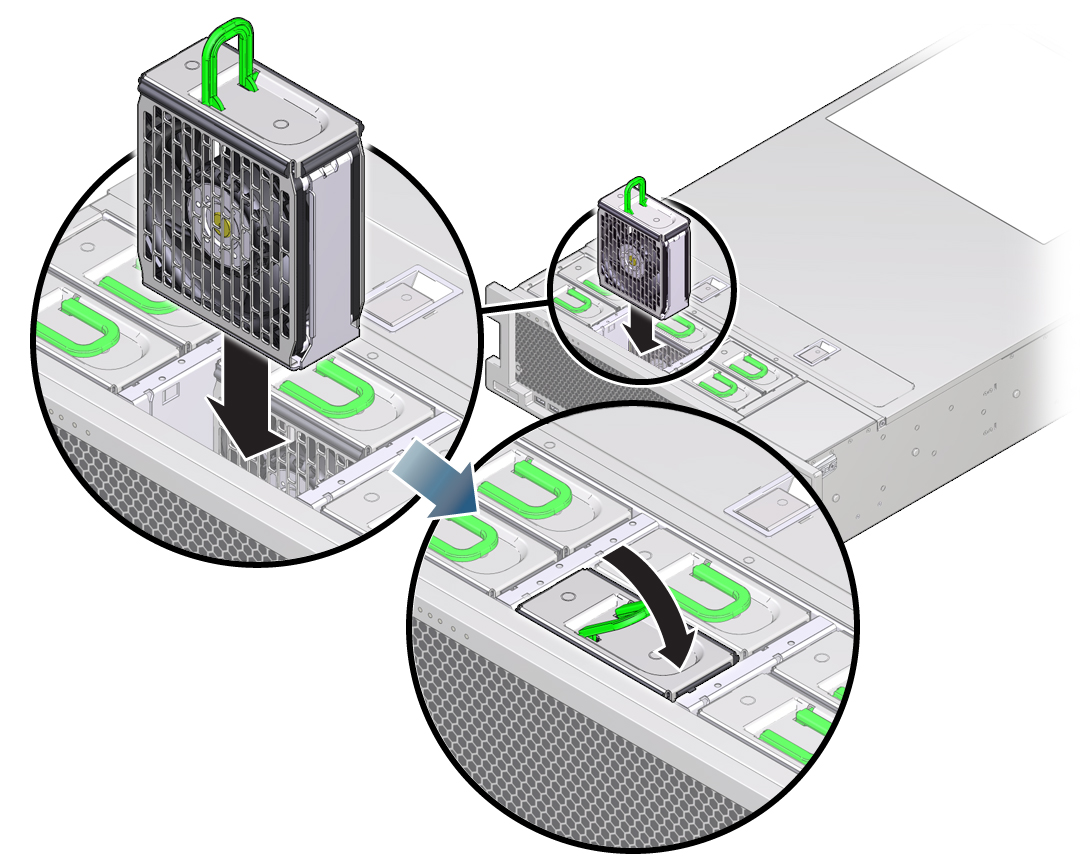
- ファンモジュールをスロット内に挿し込み、止まるまでスライドさせます。
- ファンモジュールがしっかり固定されるまで、ファンモジュール上部の「ラッチをかけるためにここを押す」ラベルを下に押します。
- 上部カバーをシャーシに元どおりに取り付けます。
- 各レール側面のリリース爪を押し、ゆっくりとストレージコントローラをラックに押し込んで、コントローラを通常のラックの位置に戻します。
- 緑色の OK インジケータが点灯していることを確認します。
- フロントパネルの上部のファンインジケータと保守アクション要求インジケータが点灯していないことを確認します。
-
BUI の「保守」 > 「ハードウェア」画面に移動します。コントローラの右矢印アイコンをクリックし、「ファン」をクリックして、新しく取り付けられたファンモジュールのステータスアイコン
 が緑色になっていることを確認します。
が緑色になっていることを確認します。
- 障害が自動でクリアされない場合、アクティブな問題の修復を参照してください。